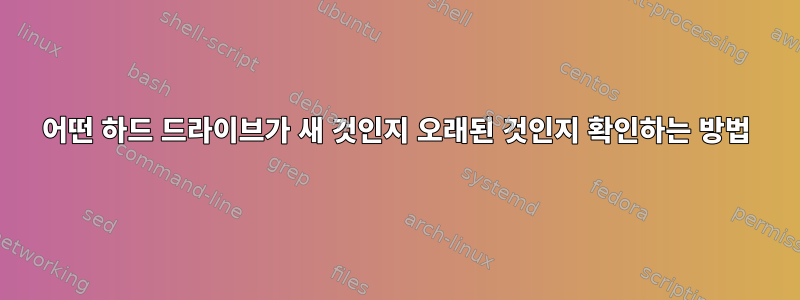
공급업체로부터 SSD 2개를 주문했습니다.
그러면 어떤 드라이브가 기본 드라이브인가요?
어떤 드라이브가 새 SSD 드라이브인지 어떻게 알 수 있나요?
답변1
명령어를 사용하여 확인할 수 있습니다.
mount
마운트된 모든 파일 시스템을 제공합니다. 당신이 관심을 갖는 것은 루트 파일 시스템이 마운트된 위치입니다(메인 드라이브가 이것을 의미한다고 가정합니다).
다음은 마운트 명령의 샘플 출력입니다(마스터 디스크의 라인만 포함).
/dev/sda1 on / type ext4 (rw,errors=remount-ro)
이는 파티션 sda1(sda는 disn을 나타내고 sda1은 파티션을 나타냄)이 루트로 마운트되었음을 의미합니다. 이제 우리는 메인 디스크가 sda라는 것을 알았습니다. 이제 실제로 어떤 디스크가 sda인지 확인해야 합니다.
lshw 사용
확인하다
sudo lshw -class disk
내 출력은
*-disk
description: ATA Disk
product: TOSHIBA
vendor: ...
physical id: ....
bus info: ...
logical name: /dev/sda
version: ...
serial: ...
size: 465GiB (500GB)
이것으로부터 우리는 sda가 500GB Toshiba 디스크임을 알 수 있습니다.
fdisk 사용
sudo fdisk -l sda
산출:
Disk sda: 500.1 GB, 500107862016 bytes
255 heads, 63 sectors/track, 60801 cylinders, total 976773168 sectors
Units = sectors of 1 * 512 = 512 bytes
Sector size (logical/physical): 512 bytes / 512 bytes
I/O size (minimum/optimal): 512 bytes / 512 bytes
Disk identifier: 0x00024cba
답변2
이 기능은 CentOS에서 사용할 수 parted있으며 아무것도 설치할 필요가 없습니다.
parted
print devices
또는
parted
print list
자세한 내용을 알려드릴 것입니다
답변3
두 개의 새 드라이브를 주문하고 받은 경우 연결된 장치 목록에 먼저 표시할 드라이브를 결정하는 쉬운 방법앞으로당신은 그들을 연결합니다. 루트로 사용 fdisk -l하거나 루트가 아닌 사람(사용 가능한 경우 )을 사용하여 sudo이 작업을 수행 할 수 있습니다.
sudo fdisk -l
그런 다음 한 번에 하나의 드라이브를 연결하고 이를 반복하면 어느 것이 어느 것인지 알아낼 수 있습니다.
다음을 통해 UUID 및/또는 레이블이 무엇인지 확인할 수 있습니다.
ls -l /dev/disk/by-*
태그가 설정되면 장치를 가리키며 에서 설정할 수 있습니다 /etc/fstab. 태그가 설정되어 있지 않지만 설정하려는 경우 를 사용하여 설정할 수 있습니다 e2label.


